
以前からアップルの審査をくぐり抜けてApp Storeに登場したテザリングアプリ『Hadny Light』、『PayUpPunk』、『iTether』iTetherに限っては堂々とテザリングするためのアプリと謳っていましたが、もちろん公開後に削除されています。今回の『*Rock Paper Scissors*』も同様にテザリングの隠し機能を用いたApp Storeのアプリです。
以下にその使用方法を説明します。
実は結構前から公開されていたんですが、テザリング機能は使えないものでした。
Tethering « JGF Official!
2012/6/29のアップデート後、その機能を解放したようです。
Macを使用したテザリング方法
1. 新しいWi-Fi ネットワークを作成。名前を「Tethering」とします。




サブネットマスク:255.255.255.0
3. 「プロキシ」タブを開き、SOCKS プロキシにチェック、以下のアドレスを設定し「OK」

ポート:1080

4. iPhone の設定>Wi-Fiを開き、「Tethering」を選択します。
5. IPアドレスの「静的(Static)」を選択し、以下のアドレスを設定します。
IPアドレス:13.37.13.37
サブネットマスク:255.255.255.0
HTTPプロキシ:オフ

Windowsを使用したテザリング方法
1. スタートメニューから「ncpa.cpl」と入力しネットワーク接続を開く
(コントロールパネル>ネットワークとインターネット>ネットワークと共有センター>アダプターの設定の変更)


「次のIPアドレスを使う」を選択し以下のアドレスを入力しOK
IP アドレス:13.37.13.10
サブネットマスク:255.255.255.0




ネットワーク名:Tethering
セキュリティの種類:WEP(無しでもOK)
セキュリティ キー:(任意)

閉じるをクリックし、PCでの設定はひとまず終わりです。
4. iPhone の設定>Wi-Fiを開き、Tetheringを選択
5. IPアドレスの「静的(Static)」を選択し、以下のアドレスを設定します。
IPアドレス:13.37.13.37
サブネットマスク:255.255.255.0
HTTPプロキシ:オフ

このような接続になります。
Proxifier v3.0(シェアウェア31日間は試用可能)を使った接続
7a. Proxifierを起動し赤枠で囲ったProxy Serversのアイコンをクリック


Addをクリック
Address:13.37.13.37
Port:1080
SOCKS Version 5を選択

Firefoxを使った接続
7b.オプション→詳細→ネットワーク→接続設定をクリック

手動でプロキシを設定するを選択
SOCKS ホスト:13.37.13.37 ポート:1080
SOCKS v5を選択

検索でnetwork.proxy.socksと入力

9. 『Rock Paper Scissors』を起動し、ハサミ→石→紙の順番でタップします。

iPad、iPod touchを使用する方法
1.iPhoneに『Download Manager Lite』をInstall
『socks.pac』←このファイルをPCにDownload
2.PCとデバイスを接続し『iFunBox』を開く
ユーザー・アプリケーション→DownLite→Documentsを開き『socks.pac』をドラッグ&ドロップ

iPhoneの『Rock Paper Scissors』を起動
ハサミ→石→紙→画面の左上をタップ→『Tethering』をONにします。
(無線LANルーター経由でWi-Fiを『Tethering』に接続していることが前提です)
4.iPad(iPod touch)の設定→Wi-FiからTetheringを選択し青矢印をタップ

IPアドレス:13.37.13.38
サブネットマスク:255.255.255.0
HTTPプロキシ:自動
URL:http://13.37.13.37:8080/socks.pac

以上でテザリングが可能になります。
iPadとの接続で、小型の無線LANWi-Fiルーターを使用し固定のIPアドレス(例 13.37.13.10)を設定してあげる事で、屋外での使用も可能となり便利かと思います。
PLANEX 150MbpsリアルポータブルWi-Fiポケットルータ (ちびファイ) MZK-RP150N |
||
アプリも記事公開時の現在無料(購入時250円)となっており、消される前に試してみてください。
追記:価格が250円に戻りました。



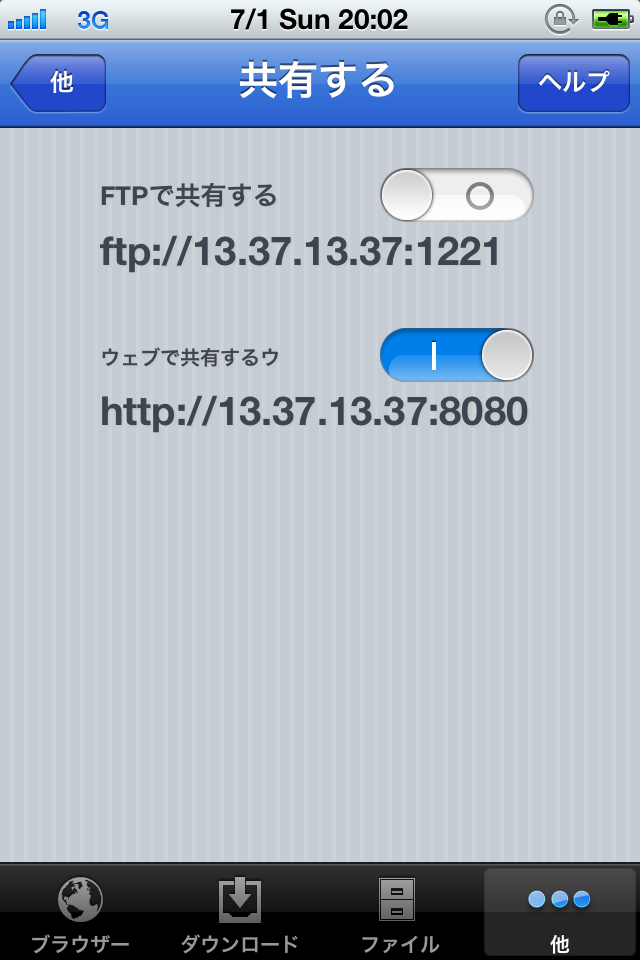
 Newer Post
Newer Post










